Moniteur LCD Acer Guide de l’utilisateur Français Droits d’auteur © 2021. Acer Incorporated. Tous Droits Réservés. Manuel de l'utilisateur du moniteur LCD Acer Diffusion initiale : 03/2021 Des modifications peuvent être apportées de temps à autre aux informations contenues dans cette publication. Ces modifications seront ajoutées aux nouvelles éditions de ce manuel ou dans les documents et publications supplémentaires. La présente société ne fournit aucune espèce de garantie expresse ou implicite, relative aux informations contenues dans ce manuel et n'offre notamment aucune garantie d'aucune sorte quant à la valeur marchande de ce produit ou son adéquation à une utilisation particulière. Enregistrez le numéro de série, la date d’achat, et le numéro du modèle dans l’espace prévu ci-dessous. Le numéro de série et le numéro de modèle sont imprimés sur l’étiquette collée sur le châssis. Toutes les correspondances concernant cette unité doivent inclure ces informations. Toute reproduction, transmission, transcription ou mise en mémoire de ce manuel ou partie sur un support quelconque, par quelque procédé que ce soit, notamment, électronique, mécanique, photocopie, enregistrement, ou autre, sont interdites sans l'autorisation écrite préalable d’Acer Incorporated. Manuel de l'utilisateur du moniteur LCD Acer Modèle : ______________________________________ No. de série : __________________________________ Date d’achat : __________________________________ Lieu d’achat : __________________________________ Acer et le logo Acer sont des marques commerciales déposées par Acer Incorporated. Les noms de produits ou marques commerciales d'autres sociétés sont utilisés ici à des fins d'identification uniquemen et sont la propriété de leurs détenteurs respectifs. Remarques spéciales relatives aux moniteurs LCD Français Il est normal que les symptômes suivant se produisent en utilisant le moniteur LCD, ils n’indiquent aucun problème. • En raison de la nature des lampes fluorescentes, l’image à l’écran peut être instable lors de la première utilisation. Eteignez, puis rallumez votre écran pour vous assurer de faire disparaître ce problème d’instabilité de l’image. • Il est possible que la luminosité à l’écran soit légèrement irrégulière, elle dépend du motif de bureau que l’on utilise. • L’écran LCD possède 99,99% ou plus de pixels efficaces. Il peut comporter un maximum de 0,01% pixels défectueux, qui peuvent se caractériser par un pixel manquant ou constamment allumé. • Il est dans la nature des écrans LCD qu’une image rémanente de l’écran précédent reste après un changement d’image, surtout si cette image est restée affichée à l’écran pendant plusieurs heures. Dans ce cas-là, l’écran redeviendra normal lentement en changeant d’image ou en éteignant le moniteur pendant plusieurs heures. Informations concernant votre sécurité et votre confort Consignes de Sécurité Lisez ces consignes attentivement. Conservez ce document pour des références ultérieures. Respectez tous les avertissements et instructions indiqués sur le produit. Nettoyage du moniteur Suivez attentivement les consignes ci-dessous lors du nettoyage du moniteur. • Débranchez toujours le moniteur avant de le nettoyer. • Utilisez un chiffon doux pour essuyer l’écran ainsi que l’avant et les côtés du coffret. Connexion et déconnexion de l'appareil Suivez les instructions suivantes lors de la connexion et de la déconnexion de l'alimentation du moniteur LCD : • Assurez-vous que le moniteur est fixé à à sa base avant de brancher le cordon d'alimentation à la prise de courant. • Assurez-vous que le moniteur LCD et l'ordinateur sont allumés avant de connecter des câbles ou de débrancher le cordon d'alimentation. • Si le système a plusieurs sources d'alimentation, débranchez l'alimentation du système en déconnectant tous les cordons d' alimentation des alimentations. iii Accessibilité Français Assurez-vous que la prise d’alimentation dans laquelle vous branchez le cordon d’alimentation est facilement accessible et se situe au plus près possible de l’équipement. Si vous devez couper complètement l’alimentation de l’équipement, assurez-vous de débrancher le cordon d’alimentation de la prise murale. Écoute sécurisée Pour protéger votre audition, respectez les consignes ci-dessous. • • • • • Augmentez progressivement le volume jusqu'à ce que vous l'entendiez clairement et confortablement et sans déformation. Après avoir réglé le niveau du volume, ne l'augmentez pas une fois que vos oreilles s'y sont habituées. Limitez la durée d'écoute de musique à un volume élevé. Évitez d'augmenter le volume pour couvrir les sons environnants. Baissez le volume si vous ne pouvez pas entendre les gens qui parlent autour de vous. Avertissements • • • • • • • Ne pas utiliser ce produit près de l'eau. Ne pas placer ce produit sur un chariot, un support ou une table instable. Si le produit tombe, il risque d’être endommagé sérieusement. Les fentes et les ouvertures sont conçues à des fins de ventilation, pour assurer un fonctionnement fiable du produit et pour le protéger des surchauffes. Ces ouvertures ne doivent pas être obstruées ou couvertes. Les ouvertures ne doivent jamais être obstruées en plaçant le produit sur un lit, un divan, un tapis ou d'autres surfaces similaires. Ce produit ne doit jamais être placé à proximité ou sur un radiateur ou une bouche de chauffage ou encastré dans une installation si une ventilation adaptée n'est pas disponible. N’introduisez jamais d’objets de quelque sorte que ce soit dans ce produit à travers les fentes du boîtier car ils pourraient toucher des endroits soumis à des tensions dangereuses ou provoquer des courts-circuits qui pourraient causer un incendie ou une électrocution. Ne jamais renverser de liquide d'aucune sorte sur ou dans le produit. Pour éviter d’endommager les composants internes et prévenir une éventuelle fuite de la batterie, ne pas placer le produit sur une surface vibrante. Ne jamais utiliser ce produit en faisant du sport, de l’exercice ou dans un environnement vibrant, ce qui pourrait provoquer un éventuel court-circuit ou endommager les composants internes. L'adaptateur n'est à utiliser qu'avec ce moniteur. Ne l'utilisez pas avec d'autres appareils. Utilisation de l’énergie électrique • • iv Ce produit doit être utilisé avec le type d'alimentation indiqué sur l'étiquette apposée. Si vous n'êtes pas sûr du type d'alimentation disponible, consultez votre revendeur ou votre compagnie d'électricité locale. Ne laissez rien reposer sur le cordon d'alimentation. Ne pas placer ce produit dans un endroit où son cordon se trouve dans un passage fréquenté. • • Si vous utilisez une rallonge avec ce produit, assurez-vous que l'intensité nominale totale des équipements branchés sur la rallonge ne dépasse pas l'intensité nominale de la rallonge. Assurez-vous également que l'intensité totale de tous les produits branchés sur la prise murale ne dépasse pas le calibre du fusible. Ne pas surcharger une prise d’alimentation, une barrette de connexion d’alimentation ou une prise de courant en connectant trop d’appareils. La charge globale du système ne doit pas dépasser 80% de la valeur nominale du circuit terminal. Si vous utilisez des barrettes de connexion d'alimentation, la charge ne doit pas dépasser 80% de la valeur nominale d'entrée de la barrette de connexion. Le cordon d’alimentation de ce produit est équipé d’une fiche à trois dents avec mise à la terre. Cette fiche ne s'insère que dans une prise murale équipée d'une mise à la terre. Assurez-vous que la prise murale est correctement mise à la terre avant d’insérer la fiche du cordon d’alimentation. Ne pas insérer la fiche dans une prise murale sans terre. Consultez votre électricien pour les détails. Français • Avertissement! La broche de mise à la terre est un système de sécurité. Utiliser une prise murale qui n’est pas correctement mise à la terre risque de provoquer une électrocution et/ou des blessures. Remarque : La broche de mise à la terre fournit également une bonne capacité de protection contre le bruit produit par des appareils électriques environnants qui interfèrent avec les performances de ce produit. • Utilisez uniquement le cordon d’alimentation fourni pour ce produit. Si vous devez changer le cordon d’alimentation, assurez-vous que le nouveau cordon d’alimentation est conforme aux exigences ci-dessous: type amovible, répertorié UL/certifié CSA, type SPT-2, courant nominal 7 A 125 V minimum, approuvé VDE ou équivalent, longueur de 4,6 mètres (15 pieds) au maximum. Dépannage du produit Ne pas tenter de réparer ce produit par vous-même. Ouvrir ou retirer les couvercles peut vous exposer à de dangereuses tensions ou d'autres dangers. Pour tout dépannage, veuillez vous adresser à un technicien qualifié. Débranchez ce produit de la prise murale et contactez un personnel de dépannage qualifié dans les conditions suivantes: • Lorsque le cordon d'alimentation est endommagé, coupé ou effiloché. • Si un liquide a été renversé dans le produit. • Si le produit a été exposé à la pluie ou à l'eau. • Si le produit est tombé ou si le boîtier a été endommagé. • Si le produit laisse apparaître une modification notable de ses performances, cela indique une nécessité de dépannage. • Si le produit ne fonctionne pas correctement après avoir suivi les instructions d'utilisation. v Français Remarque : Réglez seulement les contrôles qui sont couverts par les instructions de fonctionnement car un mauvais réglage des autres commandes peut causer des dommages et requérir un travail important Environnements potentiellement explosifs Eteignez votre appareil dans toutes les zones présentant une atmosphère potentiellement explosive et respectez tous les panneaux et consignes. Les atmosphères potentiellement explosives se trouvent dans les zones où il est généralement conseillé de couper le moteur de votre véhicule. Les étincelles dans de telles zones risquent de provoquer une explosion ou un incendie ayant pour résultat des blessures ou même les morts. Éteignez l’appareil à proximité des pompes dans les stations essence. Respectez les restrictions concernant l’utilisation des équipements fréquence radio dans les dépôts, les entrepôts et les zones de distribution de carburant, des usines de produits chimiques ou dans des endroits en cours d’opérations de dynamitage. Des zones avec une atmosphère potentiellement explosive sont souvent, mais pas toujours, clairement signalées. Ces zones comprennent les cales des bateaux, les installations fixes pour stockage ou transfert des produits chimiques, les véhicules utilisant des gaz de pétrole liquéfiés (comme le propane ou le butane) et les zones dans lesquelles l’air contient des substances chimiques ou des particules comme des grains, de la poussière ou des poudres métalliques. Consignes de sécurité complémentaires Votre équipement ainsi que ses accessoires peuvent contenir de petites pièces. Gardez-les hors de portée des jeunes enfants. Informations concernant le recyclage des équipements TI Acer s'engage dans la protection de l'environnement et considère le recyclage, la récupération et la mise au rebut des équipements usagés, comme l'une des principales priorités de la société, minimisant ainsi les nuisances à l'environnement. Chez Acer, nous nous soucions des effets de notre activité sur l'environnement et cherchons à identifier et à proposer les meilleures procédures de travail pour réduire l'impact environnement de nos produits. Pour plus d'informations et d'aide sur le recyclage, veuillez visiter les sites suivants : https://www.acer-group.com/sustainability/en/our-products-environment.html Visitez le site www.acer-group.com pour obtenir plus d'informations sur les fonctions et les avantages de nos autres produits. Consignes de mise au rebut Ne pas jeter cet appareil électronique dans les déchets pour vous en débarrassez. Pour minimiser la pollution et assurer la meilleure protection de l'environnement, veuillez recycler. Pour plus d’informations concernant les règlements WEEE (Waste from Electrical and Electronics Equipment), rendez-vous sur le site web à l’adresse https://www.acer-group.com/sustainability/en/our-products-environment.html vi Déclaration relatives aux pixels de l'écran LCD Français L'unité à écran LCD est produite avec des techniques de fabrication de haute précision. Néanmoins, certains pixels peuvent occasionnellement avoir des ratés ou apparaître sous forme de points noirs ou rouges. Ceci n'a aucun effet sur l'image enregistrée et ne constitue pas un dysfonctionnement. La gestion de l’énergie activée par défaut dans ce produit est la suivante : • Activation du mode Veille de l’écran après 5 minutes d’inactivité de l’utilisateur. • Pour réveiller le moniteur quand il est en mode Arrêt actif, déplacez la souris ou Astuces et informations pour une utilisation confortable Les utilisateurs d'ordinateurs peuvent se plaindre de fatigue oculaire et de maux de tête après une utilisation prolongée. Les utilisateurs sont également exposés à des blessures corporelles après de longues heures de travail devant un ordinateur. De longues périodes de travail, de mauvais habits de travail, le stress, des conditions de travail inadéquates, la santé des personnes et d'autres facteurs augmentent grandement les risques de blessure corporelle. Un mauvais usage de l'ordinateur peut entraîner le syndrome du canal carpien, une tendinite, une ténosynovite ou d'autres troubles musculosquelettiques. Les symptômes suivants peuvent apparaître aux mains, poignets, bras, épaules, au cou ou au dos : • sensation d'engourdissement, de brûlure ou de fourmillement • endolorissement, douleur ou sensibilité • douleur, gonflement ou pulsation • raideur ou serrement • froid ou faiblesse Si vous avez ces symptômes ou tout autre inconfort et/ou douleur récurrent(e) ou persistant(e) lié(e) à l'utilisation d'un ordinateur, consultez immédiatement un médecin et informez le service de santé et de sécurité de votre société. La section suivante propose des astuces pour utiliser un ordinateur de façon plus confortable. Trouver votre zone de confort Trouvez votre zone de confort en ajustant l'angle de vision du moniteur, à l'aide d'un reposepied ou en rehaussant votre siège pour un confort maximal. Observez les astuces suivantes : • évitez de rester trop longtemps dans une position fixe • évitez d'avoir le dos voûté et/ou de vous pencher en arrière • levez-vous et marchez régulièrement pour éliminer la tension des muscles de vos jambes vii Prendre soin de votre vue Français De longues heures devant l'ordinateur en portent des lunettes ou des lentilles de contact inappropriées, les reflets ou un éclairage ambiant excessif, des écrans mal réglés, des polices de caractères minuscules et des affichages aux contrastes faibles peuvent stresser vos yeux. Les sections qui suivent proposent des suggestions sur la façon de réduire la fatigue des yeux. Les yeux • Reposez vos yeux fréquemment. • Faites faire des pauses régulières à vos yeux en les détachant du moniteur et en fixant des points distants. • Clignez fréquemment des yeux pour éviter à vos yeux de sécher. Affichage • Maintenez votre affichage propre. • Gardez la tête à un niveau plus élevé que le bord supérieur de l'affichage, de manière à ce que vos yeux pointent vers le bas lorsque vous regardez le centre de l'affichage. • Ajustez la luminosité et/ou le contraste de l'affichage à un niveau confortable pour améliorer la lisibilité et la clarté graphique. • Eliminez les reflets en : • plaçant votre affichage de telle manière que le côté soit face à la fenêtre ou une source de lumière • minimisant l'éclairage ambiant à l'aide de tentures, volets ou stores • utilisant une lampe articulée • changeant l'angle de vision de l'affichage • utilisant un filtre anti-reflet • utilisant une visière d'afficheur, comme un morceau de carton qui se prolonge depuis le bord frontal supérieur de l'affichage • Evitez de régler votre affichage sur un angle de vision inapproprié. • Evitez de regarder des sources de lumière brillantes, comme des fenêtres ouvertes, pendant des périodes prolongées. Développer de bonnes habitudes de travail Développez les habitudes de travail suivantes pour utiliser votre ordinateur de façon plus relaxante et productive : viii • Faites souvent de courtes pauses régulières. • Effectuez des exercices d'étirement. • Respirez de l'air frais aussi souvent que possible. • Faites régulièrement de l'exercice et maintenez la santé de votre corps. Acer Incorporated 8F, 88, Sec. 1, Xintai 5th Rd., Xizhi New Taipei City 221, Taiwan Declaration of Conformity We, Acer Incorporated 8F, 88, Sec. 1, Xintai 5th Rd., Xizhi, New Taipei City 221, Taiwan And, Acer Italy s.r.l. Viale delle Industrie 1/A, 20020 Arese (MI), Italy Tel: +39-02-939-921 ,Fax: +39-02 9399-2913 www.acer.it Product: Trade Name: Model Number: SKU Number: LCD Monitor ACER EH301CUR EH301CUR xxxxxx; (“x” = 0~9, a ~ z, A ~ Z, or blank) We, Acer Incorporated, hereby declare under our sole responsibility that the product described above is in conformity with the relevant Union harmonization legislations as below Directive and following harmonized standards and/or other relevant standards have been applied: EMC Directive: 2014/30/EU EN 55032:2015+AC: 2016 Class B EN 55024:2010+A1: 2015 EN 61000-3-2:2014 Class D EN 61000-3-3:2013 LVD Directive: 2014/35/EU EN 62368-1: 2014+ A11: 2017 RoHS Directive: 2011/65/EU EN 50581:2012 ErP Directive: 2009/125/EC (EU) 2019/ 2021; EN 50564:2011 Year to begin affixing CE marking: 2020. RU Jan / Sr. Manager Acer Incorporated (Taipei, Taiwan) Nov. 16, 2020 Date ix EH301CUR EH301CUR x Déballage Instructions d’installation Ajustement de la position de l’écran Connexion de l’adaptateur et du cordon d’alimentation secteur (CA) Économie d´énergie Display Data Channel (DDC) Assignation des broches de connecteur Câble de signal d’affichage couleur à 19 broches Câble de signal d’affichage couleur à 20 broches Tableau des fréquences standard Installation Commandes utilisateurs Commandes externes En utilisant le menu contextuel Page Fonction Guide de dépannage Mode HDMI/DP (optionnel) iii iii iii iv iv iv iv v vi vi vi vii vii x 1 2 3 3 3 4 4 4 4 5 6 7 7 8 9 14 14 Français Instructions de sécurité Nettoyage de votre moniteur Connexion/déconnexion de l’appareil Accessibilité Sécurité lors de l’écoute Avertissements Utilisation de l’énergie électrique Entretien du produit Informations supplémentaires relatives à la sécurité Informations relatives au recyclage des équipements informatiques Instructions relatives à la mise au rebut Déclaration relative aux pixels LCD Conseils et informations pour le confort d’utilisation Commission fédérale des communications Déclaration de conformité iii iii Table des matières Notes spéciales relatives aux moniteurs LCD Informations relatives à votre sécurité et à votre confort Déballage Français Veuillez vérifier que les éléments suivants sont présents lorsque vous déballez la boîte, et conservez les matériaux d’emballage au cas où vous devriez expédier ou transporter le moniteur à l’avenir. 1 Moniteur LCD Guide de démarrage Cordon d’alimentation secteur (CA) Adaptateur CA Câble HDMI (optionnel) Câble DP (optionnel) Instructions d’installation Installation Français Remarque : Retirez le moniteur et la base du moniteur de l’emballage. Placez soigneusement le moniteur orienté vers le bas sur une surface stable -- utilisez un chiffon pour éviter de rayer l’écran. Démontage Installer et retirer le support et la base Installation 1. Déballez et retirez le support et la base. Retirez les trois vis de la base du support avec un tournevis. Serrez la vis dans le trou de la partie inférieure de la base et bloquez la vis avec le support. 2. Retirez le polystyrène au dos de l’écran. Retirez les cinq vis de l’axe rotatif du couvercle arrière avec un tournevis. Assemblez le composant de la base du support de l'étape 1 avec l’axe rotatif du couvercle arrière et fixez-les avec des vis. 3. Clipsez le couvercle du support sur le support depuis le haut. Démontage 1. Retirez le couvercle du support de la partie inférieure. 2. Retirez les cinq vis de fixation entre le support et l’axe rotatif du couvercle arrière. Retirez le composant de la base du support. Bloquez la vis dans le trou au niveau de l’axe rotatif du couvercle arrière. 3. Retirez les trois vis de fixation entre le support et la partie inférieure de la base avec un tournevis. Retirez le support et la base. Bloquez la vis directement dans le trou au niveau de la partie inférieure du support. 2 Français Réglage de la position de l’écran - 15 Pour obtenir la meilleure position de visualisation, vous pouvez ajuster l’inclinaison du moniteur en saisissant ses bords à deux mains, comme indiqué dans l’illustration ci-dessous. L’inclinaison peut être ajustée de 15 degrés vers le haut ou de 5 degrés vers le bas, comme l’indique la flèche. Branchement de l'adaptateur et du cordon d’alimentation • Assurez-vous tout d’abord que le type de cordon d’alimentation utilisé convient à votre région. • Ce moniteur est doté d’un boîtier d’alimentation universel lui permettant de fonctionner dans des régions équipées en 100/120 V CA ou 220/240 V CA. Aucun réglage n’est requis par l’utilisateur. • Branchez une extrémité du cordon d’alimentation au connecteur d’alimentation et l’autre extrémité à une prise secteur CA appropriée. • Pour les appareils fonctionnant en 120 V CA: Utilisez un jeu de cordons agréé par l’UL, à fil de type SVT et fiche de type SP-12N , 10 A/125 V. • Pour les appareils fonctionnant en 220/240 V CA: Utilisez un jeu de cordons composé d’un cordon H05VV-F et d’une fiche de type SP-021A 10 A/250 V. Ce jeu doit être conforme aux normes de sécurité en vigueur dans le pays dans lequel le matériel est installé et doit être marqué HAR. Économie d´énergie Le moniteur passe en mode « économie d’énergie » suite au signal de commande du contrôleur de l’écran, comme indiqué par le voyant orange . Mode Voyant LED Marche Bleu Veille/économie d’énergie Orange Le mode d’économie d’énergie restera activé jusqu’à ce qu’un signal de contrôle soit détecté ou que le clavier ou la souris soit utilisé. Le temps de réactivation du mode « économie d’énergie » au mode « marche » est d’environ 3 secondes. 3 INDICATEUR LED Pour faciliter l’installation, à partir du moment où votre système prend en charge le protocole DDC, l’écran est capable de plug-and-play. Le DDC est un protocole de communication via lequel le moniteur informe automatiquement le système hôte de ses capacités; par exemple les résolutions prises en charge et les fréquences correspondantes. Le moniteur prend en charge la norme DDC2B. Assignation des broches de connecteur 19 171513 11 9 7 5 3 1 Câble de signal d’affichage couleur à 19 broches N° Description BROCHE 18161412 10 8 6 4 2 N° Description BROCHE 1 TMDS Data2+ 2 TMDS Data2 Shield (blindage) 3 TMDS Data2- 4 TMDS Data1+ 5 TMDS Data1 Shield (blindage) 6 TMDS Data1- 7 TMDS Data0+ 8 TMDS Data0 Shield (blindage) 9 TMDS Data0- 10 TMDS Clock+ 11 TMDS Clock Shield (blindage) 12 TMDS Clock- 13 CEC 14 Réservé (NC sur l’appareil) 15 SCL 16 SDA 17 DDC/CEC Ground (Masse) 18 Power (Alimentation) + 5V 19 Hot Plug Detect (détection de branchement à chaud) 19 17 15 13 11 9 Câble de signal d’affichage couleur à 20 broches N° Description BROCHE 20 18 16 14 12 10 8 7 5 6 3 4 1 2 N° Description BROCHE 1 ML_Lane 0+ 2 GND (MASSE) 3 ML_Lane 0- 4 ML_Lane 1+ 5 GND (MASSE) 6 ML_Lane 1- 7 ML_Lane 2+ 8 GND (MASSE) 9 ML_Lane 2- 10 ML_Lane 3+ 11 GND (MASSE) 12 ML_Lane 3- 13 KONFIG1 14 CONFIG2 15 AUX CH+ 16 GND (MASSE) 17 AUX CH- 18 Hot Plug (branchement à chaud) 19 Return (Retour) 20 DP_PWR 4 Français Display Data Channel (DDC) Français Tableau des fréquences standard Résolution Mode VGA 640x480 60Hz 640x480 72Hz 75Hz MAC 66.66Hz VESA 70Hz 56Hz 60Hz SVGA 72Hz 75Hz MAC 832x624 74.55Hz 60Hz XGA 70Hz 75Hz SXGA VESA 60Hz 60Hz WXGA+ 60Hz WSXGA+ 60Hz FHD 60Hz Wide HD 5 60Hz 75Hz 60Hz 144Hz Installation Pour installer le moniteur sur votre système hôte, veuillez suivre les étapes ci-dessous : Français Étapes 1. Éteignez votre moniteur et débranchez le cordon d’alimentation de votre ordinateur. 2. 2-1 Branchement du câble HDMI (modèle avec un port d’entrée HDMI uniquement) a. Assurez-vous que le moniteur et l’ordinateur sont éteints. b. Branchez le câble HDMI à l’ordinateur. 2-2 Branchement du câble DP (modèle avec un port d’entrée DP uniquement) a. Assurez-vous que le moniteur et l’ordinateur sont éteints. b. Branchez le câble DP à l’ordinateur. 3. Branchement du câble audio (modèle avec un port de sortie audio) (optionnel) 4. Insérez le câble d’alimentation du moniteur dans la prise d’alimentation à l’arrière du moniteur. 5. Insérez les cordons d’alimentation de votre ordinateur et de votre moniteur dans une prise électrique à proximité. 1 19V CC 2 Sortie audio 3 HDMI 4 DP Remarque : La sortie audio concerne uniquement le modèle avec sortie audio. Afin d’éviter d’endommager le moniteur, ne soulevez pas le moniteur par sa base. 6 Commandes utilisateurs Français Depuis l’arrière 5 4 3 2 1 Commandes externes N° 1 Icône / Élément Luminosité /Quitter Description a. Appuyez pour afficher la page principale. Appuyez à nouveau pour accéder à la fonction de réglage de la luminosité. b. Lorsque le menu Fonction est ouvert. Appuyez pour revenir au menu précédent ou quitter le menu ouvert. Bouton Volume /Entrer a. Appuyez pour activer le curseur du volume. / 2 Entrée/- 3 / 4 Menu/+ a. Appuyez pour afficher la page principale. Appuyez à nouveau sur ce bouton pour aller à la fonction suivante dans le menu Fonction. b. Lorsque le menu Fonction est ouvert, appuyez sur ce bouton pour sélectionner ou aller à la fonction suivante. Bouton d'alimentation Mise sous/hors tension du moniteur. Bleu indique allumé. Orange indique qu’il est en mode veille/économie d’énergie. / POWER 5 b. Lorsque le menu Fonction est ouvert, ce bouton permet de sélectionner une option du menu OSD. a. Appuyez pour afficher la page principale. Appuyez à nouveau pour accéder à la fonction de sélection de la source. b. Lorsque le menu Fonction est ouvert, appuyez sur ce bouton pour sélectionner ou aller à la fonction précédente. FreeSync (HDMI/DP uniquement) : Ceci permet à une source graphique prise en charge par FreeSync d’ajuster dynamiquement le taux de rafraîchissement de l’affichage en fonction des fréquences d’images du contenu habituel pour une mise à jour de l’affichage à faible consommation d’énergie, quasiment sans saccades et à faible latence. 7 Remarque :Le contenu suivant est uniquement destiné à servir de référence générale. Les caractéristiques réelles du produit peuvent varier. L’OSD (affichage à l’écran) peut être utilisé pour régler les paramètres de votre moniteur LCD. Appuyez sur la touche MENU pour ouvrir l’OSD. Vous pouvez utiliser l’OSD pour régler la qualité de l’image, la position de l’OSD et les paramètres généraux. Pour les paramètres avancés, veuillez consulter la page suivante : Page principale Réglage du mode Utilisez la touche de raccourci de réglage du mode pour régler le mode de scène d’affichage ; une fois terminé, utilisez pour revenir au menu précédent. Movie Réglage de la luminosité Ouvrez le contrôle de la luminosité et réglez la luminosité avec les flèches. Une fois que vous avez terminé, utilisez pour revenir en arrière d’un niveau. Brightness 80 Réglage de la Bouton Volume Ouvrez le contrôle de la Bouton Volume et réglez la Bouton Volume avec les flèches. Une fois que vous avez terminé, utilisez pour revenir en arrière d’un niveau. Volume 80 8 Français En utilisant le menu contextuel Sélection de l’entrée Français Ouvrez le contrôle de l’entrée et sélectionnez la source d’entrée DP ou HDMI ; lorsque vous avez terminé, utilisez pour revenir en arrière d’un niveau. Input Input HDMI Off Auto Source Page Fonction Ouvrez la page Fonction pour sélectionner une fonction désirée avec les flèches. Une fois que vous avez terminé, utilisez pour revenir en arrière d’un niveau. Picture (Image) Mode - Standard Picture Brightness 80 Color Contrast 50 Audio Black Boost Gaming Blue Light Off OSD ACM Off System Super Sharpness Off Max Brightness Off 5 1. Appuyez sur la touche MENU pour ouvrir l’OSD. 2. À l’aide des touches ▲/▼, sélectionnez Picture (Image) dans l’OSD. Puis naviguez jusqu’à l’élément image que vous souhaitez régler. 3. Utilisez les touches ◄/► pour ajuster les barres de défilement. 4. Le menu Picture (Image) peut être utilisé pour régler les paramètres Brightness (Luminosité), Contrast (Contraste), Blue Light (Lumière bleue), Black Boost (Amplification du noir), ACM (ACM) , et Super Sharpness (Super netteté). 5. Brightness (Luminosité) : Ajustez la luminosité de 0 à 100. Remarque : Règle l’équilibre entre les tons clairs et sombres. 6. Contrast (Contraste) : Ajustez le contraste de 0 à 100. Remarque : Définit le degré de différence entre les zones claires et sombres. 9 7. Black Boost (Amplification du noir) : Ajustez le niveau de noir de 0 à 10. Accentue les ombres en augmentant la luminosité sans changer les tons plus clairs. 8. Blue Light (Lumière bleue) : Filtre la lumière bleue pour protéger vos yeux en réglant la quantité de lumière bleue affichée -- 80 %, 70 %, 60 % ou 50 %. Remarque : Les valeurs supérieures permettent de faire passer plus de lumière bleue. Pour la meilleure protection, sélectionnez une valeur inférieure. 9. ACM : Activer ou désactiver ACM. Le réglage par défaut est désactivé. 10. Super Sharpness (Super netteté) : Active ou désactive Super Sharpness (Super netteté). La technologie Super Sharpness (Super netteté) permet de simuler des images en haute résolution en augmentant la densité de pixels de la source originale pour rendre les images plus nettes et plus claires. 11. Luminosité max: Le réglage par défaut est désactivé Du fait de considérations environnementales, la luminosité par défaut de l’écran sera faible. Elle peut être ajustée selon vos préférences en suivant les étapes suivantes : Étape 1 : Allez dans le menu OSD > Image > Luminosité max, et passez de Arrêt à Marche pour augmenter la luminosité. Étape 2 : Une fois que la Luminosité max est sur Marche, ajustez la valeur de Luminosité entre 0-100 selon vos préférences. Color (Couleur) Mode - Standard Picture Gamma Color Color Temp. 2.2 Blue Light Audio R Gain 50 Gaming G Gain 50 OSD B Gain 50 System R Bias 50 G Bias 50 B Bias 50 Mode - Standard Picture sRGB Mode Color 6-axis Hue Audio 6-axis Saturate Off Gaming OSD System 10 Français Remarque : Si l’image est très claire ou comporte peu de zones d’ombre, ajuster ce paramètre risque de ne pas entraîner de changements visibles à l’image. 1. Appuyez sur la touche MENU pour ouvrir l’OSD. 2. À l’aide des touches ▲/▼, sélectionnez Color (Couleur) dans l’OSD. Puis naviguez jusqu’à l’élément image que vous souhaitez régler. Français 3. Utilisez les touches ◄/► pour sélectionner le paramètre. 4. Le mode Gamma vous permet de régler le ton de la luminance. La valeur par défaut est 2,2 (valeur standard pour Windows). 5. Color Temperature (Température de couleurs) : La valeur par défaut est chaude. Vous pouvez choisir Cool (Froide), Normal (Normal), Warm (Chaude), Blue Light (Lumière bleue) ou User (Utilisateur). 6. sRGB : Le réglage par défaut est désactivé. Vous pouvez activer ou désactiver sRGB pour une meilleure correspondance des couleurs avec les périphériques (tels que les imprimantes et les caméras numériques). 7. 6-axis Hue (Teinte couleur 6 axes) : Règle la teinte red (rouge), green (verte), blue (bleue), yellow (jaune), magenta et cyan. 8. 6-axis Saturate (Saturation couleur 6 axes) : Règle la saturation red (rouge), green (verte), blue (bleue), yellow (jaune), magenta et cyan. Audio Mode - Standard Picture 70 Volume Color Audio Gaming OSD System 1. Appuyez sur la touche MENU pour ouvrir l’OSD. 2. À l’aide des touches ▲/▼, sélectionnez Audio depuis l’OSD. Ensuite, naviguez jusqu’à la barre latérale du volume. 3. Utilisez les touches ◄/► pour sélectionner le paramètre. 4. Volume (Volume) : Permet d’ajuster le volume. Gaming (Jeu) Mode - Standard Picture Color Over Drive Normal FreeSync Off Aim point Off Audio Gaming OSD System 11 Modes Standard ● ● Français 1. Appuyez sur la touche MENU pour ouvrir l’OSD. 2. À l’aide des touches ▲/▼, sélectionnez Gaming (Jeu) dans l’OSD. Puis naviguez jusqu’au paramètre que vous souhaitez régler. 3. Utilisez les touches ◄/► pour sélectionner le paramètre. 4. Over Drive : Sélectionnez Off (Désactivé), Normal ou Extreme (Extrême). 5. FreeSync : Sélectionnez le support de FreeSync si désiré, le réglage par défaut est activé. Si Free-Sync est activé, la sélection Over Drive sera automatiquement réglée sur « Normal ». Si Free-Sync est désactivé, l’utilisateur pourra configurer Over Drive sur l’un des trois réglages suivants :(a) Extreme (Extrême) (b) Normal (Normal) (c) Off (Désactivé) 6. Aim point (Point de visée) : Il y a trois types que vous pouvez choisir ; vous pouvez choisir Icône1, Icône2, Icône3 ; les graphiques sont affichés au milieu de l’écran. 7. Modes : Les modes sont disponibles sont : Action (Action), Racing (Course), Sports (Sports), User (Utilisateur), Standard (Standard), ECO (ECO), Graphics (Graphiques), Movie (Film). OSD Mode - Standard Picture Language Color OSD Timeout Audio Transparency Off Gaming Refresh rate num Off English 120 OSD System 1. Appuyez sur la touche MENU pour ouvrir l’OSD. 2. À l’aide des touches ▲/▼, sélectionnez OSD depuis l’OSD. Puis naviguez jusqu’au paramètre que vous souhaitez modifier. 3. Utilisez les touches ◄/► pour ajuster les barres de défilement. 4. Language (Langue) : Définir la langue du menu OSD. 5. OSD Timeout (Délai d’OSD) : Ajuster le délai avant de quitter le menu OSD. 6. Transparency (Transparence) : Sélectionne la transparence lors de l’utilisation du mode jeu. La transparence peut être de 0% (désactivée), 20%, 40%, 60% ou 80%. 7. Refresh rate num (N tx rafraîcht) : Affiche le taux de rafraîchissement actuel du panneau d’affiche de l’écran. 12 System Setting (Paramètres du système) Français Mode - Standard Picture Input HDMI Color Auto Source On Audio Wide Mode Full Gaming Hot Key Assignment OSD DDC/CI System On HDMI Black level Quick Start Mode Normal Off 1. Le menu System (Système) peut être utilisé pour sélectionner la source d’entrée et d’autres paramètres importants. 2. Appuyez sur la touche MENU pour ouvrir l’OSD. 3. À l’aide des touches ▲/▼, sélectionnez Setting (Réglage) dans l’OSD. Puis naviguez jusqu’au paramètre que vous souhaitez régler. 4. Utilisez les touches ◄/► pour sélectionner le paramètre. 5. Input (Entrée) : Sélectionnez la source d’entrée : DP ou HDMI. 6. Auto Source (Source auto) : Recherche automatiquement les sources d’entrée disponibles. 7. Wide Mode (Mode large) : Vous pouvez sélectionner l’aspect de l’écran que vous utilisez. Les options sont Aspect (Aspect), et Full (Plein écran). 8. Hot Key Assignment (Assignations des touche de raccourci) : L’utilisateur peut assigner différentes fonctions aux touches définies par l’utilisateur : Touche1 et Touche2. 9. DDC/CI : Permet d’effectuer les réglages du moniteur par l’intermédiaire du logiciel sur PC. Remarque : DDC/CI, abréviation de Display Data Channel/Command Interface (canal des données de l’écran/interface de commande), permet d’envoyer les commandes du moniteur via le logiciel. 10. Réglage HDMI Black level (niveau noir HDMI) : L’utilisateur peut ajuster le niveau noir de la source HDMI. Les options sont Normal (Normal) et Low (Faible). 11. Mode Quick Start (Démarrage rapide) : Sélectionnez Off (désactiver) ou On (activer). Le réglage par défaut est désactivé. Activez pour accélérer la vitesse d’amorçage. Product information (Informations sur le produit) Mode - Standard Picture Color Audio Gaming OSD System Main Source HDMI Resolution 2560x1080 H/V Frequency H:66KHz V:60Hz Mode Standard Series Number 00001234567890 1. Appuyez sur la touche MENU pour ouvrir l’OSD. 2. À l’aide des touches ▲/▼, sélectionnez Information afin d’afficher les informations de base pour votre moniteur et l’entrée courante. 3. Réinitialiser tous les paramètres : Réinitialise les réglages de couleur personnalisés aux valeurs d’usine par défaut. 13 Enregistrer les réglages sur... (mode Utilisateur uniquement) Mode - User Picture Game Mode: Action Game Mode: Racing Color Game Mode: Sports Français Audio Gaming OSD System ... 1. Appuyez sur la touche MENU pour ouvrir l’OSD. 2. À l’aide des touches ▲/▼, sélectionnez « Save Settings to... » (Enregistrer les réglages sur... ) dans l’OSD. Puis basculez vers l’élément que vous souhaitez régler et appuyez sur pour l’ouvrir. 3. Save Setting to Game mode (Enregistrer Réglage vers mode Jeu) : Trois profils définis par l’utilisateur sont disponibles. Une fois que vous avez décidé quels réglages vous conviennent, enregistrez-les et le système pourra rappeler les réglages ultérieurement quand vous activerez le mode jeu. Guide de dépannage Avant d’envoyer votre moniteur LCD en réparation, veuillez consulter la liste de dépannage ci-dessous pour voir si vous pouvez auto-diagnostiquer le problème. Mode HDMI/DP (optionnel) Problème Aucun image visible État LED Solution Blue (bleu) En utilisant le menu OSD, ajustez la luminosité et le contraste au maximum ou restaurez leur réglage par défaut. Désactivé Vérifiez l’interrupteur d’alimentation. Vérifiez si le cordon d’alimentation est correctement raccordé au moniteur. Orange Vérifiez si le câble de signal vidéo est correctement raccordé à l’arrière du moniteur. Vérifiez si le système informatique est allumé et en mode économie d’énergie / veille. 14 ">
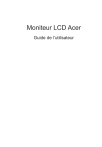
Öffentlicher Link aktualisiert
Der öffentliche Link zu Ihrem Chat wurde aktualisiert.